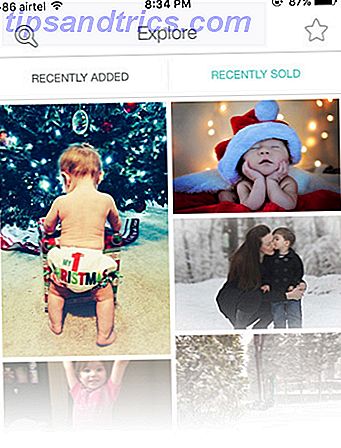Det sjovt ved min beslutning om at skrive denne artikel er, at jeg ikke er rigtig meget af en routerfisker. Omfanget af mine routerundersøgelser udgjorde mig at gå ind i computerforretningen, vælge den næst billigste routeren jeg kunne finde (normalt en Linksys) og kalde det godt.
Det sjovt ved min beslutning om at skrive denne artikel er, at jeg ikke er rigtig meget af en routerfisker. Omfanget af mine routerundersøgelser udgjorde mig at gå ind i computerforretningen, vælge den næst billigste routeren jeg kunne finde (normalt en Linksys) og kalde det godt.
Jeg kunne godt lide det, da routeren arbejdede med det samme uden stor indsats, men jeg var villig til at gå ind og gøre ting som ændre administratoradgangskoden eller aktivere router sikkerhed, når jeg var overbevist af mine geeky venner, hvor farligt en usikker router kunne være (selv selvom mine nærmeste naboer er lejlighedsvis hjorte og måske en chipmunk.)
Jeg begyndte faktisk at stikke rundt i den LinkSys router, da jeg opdagede, at en nabo - en person, der besøgte området fra Texas til sommeren - faktisk stjal mit trådløse signal. Sådan fortæller du, om nogen bruger dit trådløse netværk Sådan fortæller du, om nogen Bruger dit trådløse netværk Læs mere. Det er ikke en god følelse - men jeg lukkede hurtigt sikkerhedshullet. På samme tid begyndte jeg at grave rundt og opdagede, at jeg kunne lave nogle smukke, sjove ting med den pågældende router, som port forwarding, internetfiltrering og opsætning af QoS med høj prioritet til min egen pc!
Selvfølgelig var det ikke kun indtil meget for nylig, at jeg besluttede at genoprette en muret Linksys ved at lægge det op med firmware til DD-WRT. Sådan fjerner du din søppel WRT54G Linksys Router Sådan fjerner du din affald WRT54G Linksys Router Har du nogensinde stået din router? Var du i stand til at ordne det, eller gav du op og smider din router væk? Følg denne vejledning, der viser dig, hvordan du kan bringe din router tilbage ... Læs mere. Det var ikke før det tidspunkt, hvor den pågældende firmware kom op i browserskærmen, at jeg indså, hvor meget jeg havde savnet i alle disse år. Linksys holder tydeligt ikke et lys til DD-WRT.
Opsætning af din Super-Router
Ved at tørre Linksys standard firmware og installere DD-WRT, havde jeg ubevidst og ubevidst konverteret den billige router stort set til en superrouter. Det er nu i stand til flere ting, end jeg nogensinde kunne forestille mig.
Tænk på det - hardware er den samme, opsætningen er den samme, men funktionerne og funktionerne i denne router er nu langt ud over alt, hvad jeg troede var muligt med en Linksys. I denne artikel vil jeg vise dig nogle af DD-WRT's fedeste funktioner, som, hvis du beslutter dig for at gøre brug af, vil give dig mulighed for at omdanne din egen router til superdriveren i dine drømme.
Opsætning af din anden router som et adgangspunkt
Mens DD-WRT ikke er den eneste router-firmware, der er i stand til at gøre din router til et trådløst adgangspunkt, er det helt sikkert et af de nemmeste. Alt du skal gøre er at gå ind på din router setup side, klik på fanen "Setup", og følg derefter denne procedure:
1. Slut computeren direkte til en af LAN-portene på routeren med et netværkskabel. Kald op Admin-siden og klik på fanen "Setup".
2. Deaktiver DHCP under WAN-forbindelsestype.
3. Gør den statiske IP en op fra din hovedrouter. Så hvis din hovedrouter er 192.168.1.1, vil du gøre dette adgangspunkt 192.168.1.2.
4. Skift DHCP-type til "Forwarder" og DHCP-serveren til IP'en til din hovedrouter.

Dette har hovedsageligt din hovedrouter, der sender DHCP-adresser til eventuelle nye pc'er, der kan oprette forbindelse til denne anden router. Den anden router vises til folk som en anden trådløs forbindelse, som de kan oprette forbindelse til, men det er stadig det samme netværk, og din hovedrouter håndterer udstedelsen af alle IP-adresser.
Overvågning og logning af din netværksaktivitet
Et af de fedeste ting, jeg opdagede om DD-WRT, er, at det fordobles som et praktisk netværkskontrolværktøj. Fra enhver pc i huset kan du oprette forbindelse til routeren og opkalde båndbreddeovervågningsværktøjet for at se, om der er noget, der bruger dit netværk båndbredde på en stor måde. Dette område er placeret under menuen "Status", hvis du klikker på fanen "Båndbredde".

Hvis du også klikker på fanen WAN, vil du se en historie med trafikoplysninger, der viser dig din gennemsnitlige netværkstrafikbrug dagligt. Jeg har ikke nogen egentlige data i min log endnu, fordi jeg bruger min router som en sekundær snarere end en primær. Men hvis du kører DD-WRT som din primære router - dette værktøj kan virkelig komme til nytte for at genkende mønstre - er dine børn downloadet torrents på bestemte dage i ugen? Er der nogen streaming filmfiler i weekenden?

Dette værktøj kan måske ikke fortælle dig, hvorfor din trafik spiking på bestemte dage, men det vil helt sikkert vise dig, hvor meget det spiking og hvornår. Skønheden ved dette er, at det er alle loggede historiske data, så du kan til enhver tid foretage din analyse, i modsætning til realtidsdata, hvor du skal sidde der og se trafikken leve og vente på pigge.
Når du taler om overvågning, kan du også se alle aktive brugere, der er tilsluttet dit trådløse netværk, ved at klikke på fanen "Trådløs" og rulle ned til "Klienter" -området.

Her kan du se MAC-adressen på alle enheder, der er tilsluttet trådløst. Det viser signalstyrken mellem routeren og den pågældende enhed, som også kan hjælpe dig med at identificere den afstand, enheden er fra routeren.
Andre funktioner
Det sjove slutter ikke, når du bruger DD-WRT. Hvis du er en gamer, vil du absolut elske evnen til at tilpasse routeren til at anvende specifik netværksbåndbredde prioritet til dine spilflyvninger.
Under QoS-fanen i menuen "NAT / QoS" skal du bare aktivere QoS, gøre porten "WAN" og Packet Scheduler "HTB". Udfør en hastighedstest for at bestemme dine uplink- og downlink-hastigheder, og anvend 85% af denne værdi til Uplink- og Downlink-felterne i denne formular.

Du kan vælge en bestemt protokol eller et spil (Quake, Runes of Magic, PP Live osv.), Eller du kan konfigurere prioritet for en bestemt netmaske, mac-adresse eller endda en ethernet-port.
Andre interessante funktioner under "Services" er evnen til at angive Cron Jobs for at køre fra routeren eller evnen til at overklokke din router!

Jeg ved ikke, om jeg har det svært at prøve og overklick mine lowly Linksys, men så igen er det så billigt, hvad skal jeg tabe?
En anden cool funktion er under Administration menuen og "WOL" fanen - du kan konfigurere bestemte værter på dit netværk med Wake on LAN (forudsat at netværkskortet har den pågældende funktion).

Og en af mine yndlings super-router funktioner i DD-WRT, er evnen til at oprette et vagthund overvågningssystem. Hvad det betyder er, at for de ældre Linksys-routere, der plejede at få disse irriterende problemer, hvor netværksforbindelsen pludselig ville falde ud, indtil du genstartede routeren - du kan konfigurere Wachdog til at automatisere processen for dig.
Grundlæggende er det, jeg har lavet her, oprettet IP-adressen til Google.com som test-IP til ping. Det øjeblik, routeren ikke kan pinge Google i over 1000 sekunder, vil det automatisk genstarte sig selv.

Denne funktion alene kunne give de gamle routere noget nyt liv! Hvorfor smide dem i skraldespanden, når du kan installere DD-WRT og slå de gamle routere til superrouteren, som du aldrig har råd til?
Giv nogle af disse funktioner et testdrev, og lad os vide, hvordan det virker for dig. Elsker du DD-WRT så meget som jeg gør? Del dine tanker og oplevelser i kommentarfeltet nedenfor.
Billedkreditter: Trådløs Wi-Fi Router via Shutterstock

![Opdag ny musik med Twitter musik til Desktop & iPhone [Web & IOS]](https://www.tipsandtrics.com/img/iphone-ipad/961/discover-new-music-with-twitter-music.jpg)